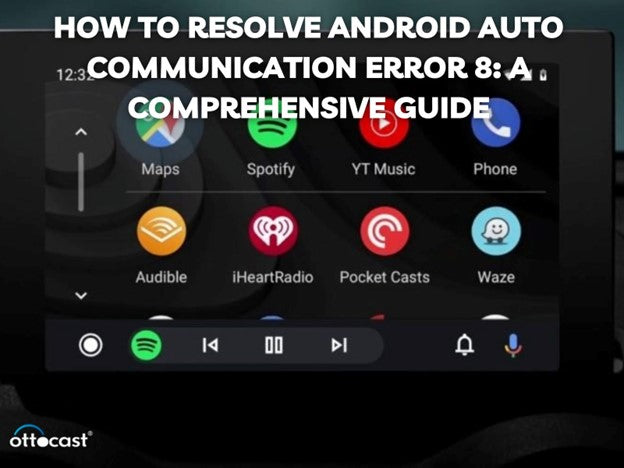Android Auto Kommunikationsfel 8 är det vanligaste felet som de flesta användare stöter på när de använder Android Auto, det förhindrar att din telefon ansluter korrekt till bilens infotainmentsystem, vilket kan vara irriterande, särskilt under körning. Inte nog med att detta fel tenderar att visa irriterande meddelanden, det hindrar också Android Autos funktion. Att åtgärda problemet så snart som möjligt är viktigt eftersom det säkerställer att förarna kan använda navigation, handsfree-samtal, musik och andra viktiga appar under körning, vilket bidrar till säkerheten.
Vad är Android Auto Kommunikationsfel 8?
Översikt över felet
Som redan antytts av titeln kan Android Auto Kommunikationsfel 8 definieras som en situation där din telefon inte kan ansluta korrekt till bilsystemet eftersom sådan kommunikation verkar saknas. Detta tenderar att hända när du försöker använda Android Auto-funktionen för att koppla appar och andra funktioner på din telefon till bilens infotainmentsystem. Bland andra problem som orsakas av detta fel finns misslyckad anslutning, appen fastnar på laddningsskärmen, appen kraschar och så vidare. Ibland förhindrar felet att Android Auto fungerar eller ansluter till bilen alls, vilket då gör att användaren eller föraren förlorar kontrollen över mobilfunktionerna.
Grundorsaker till fel 8

Det kan finnas olika orsaker till varför detta Android Auto-kommunikationsfel uppstår, såsom hårdvarufel, problem mellan smarttelefonen och bilen, kompatibilitetsrelaterade mjukvaruproblem, problem med enhetens operativsystem och mycket mer. Föråldrad eller gammal Android Auto-mjukvara och fordonsystemets firmware kan också vara orsaken till detta problem. Du kan lokalisera källan till kommunikationsfelet, åtgärda det och återställa normal användning av din Android Auto samtidigt som du garanterar korrekt kommunikation mellan enheterna genom att ta itu med orsaken till felet en gång för alla.
Inledande felsökningssteg
Steg 1: Starta om enheterna
För att börja med är den mest rekommenderade lösningen för Android Auto Kommunikationsfel 8 att starta om både telefonen och bilens infotainmentsystem. Att starta om telefonen hjälper till att ta bort tillfälliga buggar som kan påverka Android Autos funktion negativt. Å andra sidan, precis som med mobiltelefonen, hjälper omstart av infotainmentsystemet också till att återupprätta bättre kommunikation mellan bilen och mobilenheten. Att öka anslutningens effektivitet genom att lösa mindre kommunikationsproblem är ett vanligt problem som ofta löses med denna metod.
Steg 2: Kontrollera kompatibilitet
En annan källa till Android Auto Kommunikationsfel 8, om man inte är försiktig, är den kombinerade användningen av bilens infotainmentsystem och smartphonesystem som ibland kan vara inkompatibla med varandra. För att undvika eventuella konflikter mellan enheterna är det klokt att säkerställa att båda är kompatibla med Android Auto. Se alltid till att smartphonen är uppdaterad till minst Android 5.0 och att bilstereosystemet är inställt på Android Auto eftersom detta ger tillfredsställande resultat. Att bekräfta kompatibiliteten med bilens manual eller onlinekällor rekommenderas starkt.
Steg 3: Inspektera USB-anslutningen
Och sedan finns det alltid USB-felet som är anledningen till att många inte kan använda Android Auto fullt ut utan att stöta på Android Auto Kommunikationsfel 8 medvetet. Se till att använda en certifierad USB-kabel så att den upprätthåller en stabil anslutning. Kontrollera också din USB-kabel för eventuella dragningar eller böjningar. Säkerställ även att USB-anslutningen sitter ordentligt både i telefonen och i bilen för att förhindra anslutningsproblem. Detta gäller särskilt om din telefon ansluter via en trådbunden anslutning.
Avancerade lösningar för att åtgärda Kommunikationsfel 8

Uppdatera mjukvara
För att förhindra att Android Auto ger dig Kommunikationsfel 8 är det rekommenderat att regelbundet uppdatera både Auto-appen och infotainmentsystemet. Att inte använda uppdaterad mjukvara kan orsaka kompatibilitetsproblem som i slutändan gör att de två enheterna inte kan kommunicera. Detta kan enkelt lösas genom att googla 'hur man uppdaterar infotainmentsystemet för din bil' och 'hur man uppdaterar Android Auto-appen'. Frekvent uppdatering av båda mjukvarorna säkerställer att återkommande problem undviks.
Rensa appens cache och data
Denna process hjälper appen att bättre ansluta till bilsystemet genom att åtgärda Android Auto Kommunikationsfel 8. Konflikter mellan appen och operativsystemet orsakade av serverdata från appen som sparats i en cache kan leda till anslutningsproblem med en telefon. För att rensa cachen, gå till inställningarna på din telefon, leta upp Android Auto-appen och klicka sedan på Rensa cache. Om inget av detta fungerar kommer vi att återställa appens data för att förhindra korruption i mjukvaran och återställa den till standardinställningarna.
Kontrollera behörigheter
Detta problem uppstår när Android Auto-appen inte har fått nödvändiga behörigheter. Se till att Android Auto har de behörigheter som krävs för att använda telefonens funktioner, såsom plats och Bluetooth. I enhetens applikationsinställningar, leta upp Android Auto-appen och bekräfta att behörigheterna är aktiverade. Korrekt behörighet är avgörande för korrekt kommunikation mellan telefonen och bilens infotainmentsystem, vilket säkerställer en smidig anslutning utan fel.
Installera om Android Auto
För att åtgärda detta fel, försök att installera om applikationen. Ta bort applikationen från din telefon och installera om den från Google PlayStore eller App Store. Om det finns några korrupta filer som orsakar detta fel kan denna installation hjälpa dig att fixa dem. Anslut sedan om din telefon till bilens infotainmentsystem, vilket hjälper appen att ställas in korrekt och detta bör lösa problemet.
Åtgärda anslutningsproblem
Växla anslutningslägen
För att åtgärda Android Auto Communication Error 8 kan du prova att växla mellan trådbundet och trådlöst anslutningsläge. Det finns problem med att ansluta till Android Auto både trådbundet och trådlöst, men att byta mellan dessa alternativ kan lösa problemet under anslutning. För att avgöra felet, prova båda lägena och se om något av dem fungerar. Om du har problem med din Bluetooth-anslutning är en trådbunden anslutning att föredra, men om din USB-kabel är skadad är en trådlös anslutning mer lämplig.
Felsökning av Bluetooth-problem
För att bygga en robust anslutning vid trådlös användning är Bluetooth avgörande och hjälper avsevärt. Om det saknas en Bluetooth-anslutning när du parar din smartphone med bilen orsakar det Android Auto Communication Error 8. För att undvika detta problem, försök att koppla bort och para ihop enheterna igen eftersom det kan skapa en ny anslutning. För att säkerställa att båda enheterna ansluter säkert bör de ha en stabil Bluetooth-signal för att undvika störningar. Vid användning av Bluetooth löser sig kommunikationsproblem ofta själva och felet utlöses inte.
Verifiera nätverks- och GPS-inställningar
För att Android Auto ska fungera optimalt måste en stabil internet- och GPS-anslutning vara aktiv. Om GPS är felinställd utlöses Android Auto Communication Error 8. Använd en pålitlig Wi-Fi-anslutning eller mobildata för att skapa en mer stabil anslutning. Ställ dessutom in din smartphones platsinställningar på högprecisions-GPS-läge. Att kontrollera både nätverks- och GPS-konfigurationer kan hjälpa till att förbättra kvaliteten på Android Auto-upplevelsen och minska antalet fel som uppstår vid användning.
Hårdvarurelaterade lösningar
Inspektera bilens systemhårdvara
Om alla ovan nämnda lösningar inte har kunnat lösa Android Auto Communication Error 8 kan problemet bero på bilens hårdvara. Kontrollera USB-porten i ditt fordons infotainmentsystem för tecken på skador eller hinder. En defekt USB-port kan störa kopplingen mellan din telefon och systemet. Kontrollera också om infotainmentsystemet fungerar korrekt. Vid hårdvarufel kan kommunikationsproblemet kräva hjälp av en tekniker för reparation.
Använda certifierade tillbehör
Certifierade enheter bör användas hela tiden, särskilt kablar och adaptrar, för att undvika Android Auto Communication Error 8. Använd endast OEM-godkända USB-kablar och använd inte tredjepartsadaptrar eller billigare kablar som leder till en instabil anslutning. Att använda lämpliga tillbehör garanterar en pålitlig och stabil anslutning, vilket minskar risken för kommunikationsfel. Enheter som Ottocasts trådlösa Android Auto-adaptrar är mycket bra eftersom de eliminerar de flesta fel vid trådlös anslutning.
Förebygga framtida fel
Bästa praxis för att underhålla Android Auto
Det är avgörande att förhindra att problemet med Android Auto Communication Error 8 återkommer genom att korrekt konfigurera Android Auto i fordonet. För att undvika problem vid användning av Android Auto, se till att hålla USB-portar och kablar rena samt regelbundet uppdatera bilen, appen eller smarttelefonen. Detta är viktigt för att minska fel och förbättra systemets livslängd överlag.
Övervakning av kända problem
Eftersom Android Auto ofta kan ha oväntade buggar är det bäst att hålla sig uppdaterad med tillverkarens forum samt Googles uppdateringar av mjukvaran. Detta minskar avsevärt risken för frustration vid kommunikationsfel 8, eftersom uppdateringar från supportsidor till community-nyheter hjälper till att informera om potentiella buggar och lösningar.
Förbättra kommunikationen med Android Auto-enheter
A2Air Pro trådlös Android Auto-adapter
A2Air Pro är en av de bästa trådlösa Android Auto-adaptrarna, den ansluter varje Android-telefon till en bil och säkerställer att några av bristerna i A2 Air förbättras. A2Air Pro fungerar via Bluetooth och WiFi för att koppla ihop med din Android Auto och ge dig en sömlös trådbunden aktiverad upplevelse. Den stöder en trådlös anslutning som eliminerar besväret med kablar. Den inkluderar också omedelbara och automatiska anslutningar samt regelbundna kostnadsfria programuppdateringar som förbättrar användarupplevelsen. Den levereras med ett ettårigt världsomspännande tillverkar-garanti som gör den tillgänglig för internationella användare.

Sammanfattning
För att åtgärda Android Auto Kommunikationsfel 8 krävs en mångsidig felsökning. Först, starta om enheterna och kontrollera kompatibilitet och andra anslutningar. Om problemet kvarstår kan ytterligare steg som mjukvaruuppdatering, rensning av cache och kontroll av behörigheter hjälpa. Dessutom kan användning av välrenommerade enheter som Ottocast-tillbehör för trådlös anslutning och korrekt systemunderhåll minska risken för framtida fel. Detta säkerställer en smidigare Android-användarupplevelse och därmed en säkrare körning utan mycket besvär.
Vanliga frågor (FAQ)
Vad orsakar Android Auto Kommunikationsfel 8?
Ett antal problem kan orsaka Android Auto kommunikationsfel 2, några av dessa inkluderar USB-kontaktproblem, mjukvarukompatibilitetsproblem, gammal systemmjukvara, defekta kablar eller Bluetooth-anslutningsproblem.
Kan jag fixa fel 8 utan professionell hjälp?
Ja, du kan lösa Android Auto Kommunikationsfel 8 genom att följa några felsökningssteg som att starta om enheterna, uppdatera mjukvaran, byta USB-kablar och kontrollera rätt behörigheter utan att få stöd från professionella experter.
Vilka USB-kablar rekommenderas för Android Auto?
Certifierade OEM-godkända USB-kablar garanterar en stabil anslutning som undviker kommunikationsproblem och säkerställer att Android Auto Kommunikationsfel 8 aldrig blir ett bekymmer.
Fungerar Android Auto trådlöst för alla bilmodeller?
Nej, Android Auto stöder inte trådlösa anslutningar i alla fordon. Det finns endast vissa bilmodeller som möjliggör att Android Auto kan ansluta trådlöst och dessa tenderar vanligtvis att vara av nyare modell.
Varför kvarstår felet efter uppdateringar?
Vissa uppdateringar kan förvärra befintliga buggar istället för att hjälpa till att felsöka dem, eller kan skapa nya kompatibilitetsproblem som senare kan åtgärdas men som ger dig det irriterande felet som du vill undvika besvär med vid uppdatering. Ofullständig installation, fel efter ominstallation av applikationen och konflikter inom system eller hårdvara är några av anledningarna till att dessa fel fortfarande kan finnas kvar även efter ominstallation.
Hur återställer jag Android Auto till fabriksinställningar?
För att gå tillbaka till inställningarna för Android Auto på en återställd telefon, öppna dess alternativ från telefonens inställningar och välj appar, sedan i appmenyn välj Android Auto och slutligen välj inställningsalternativen Rensa data eller Rensa cache, detta återställer appen till dess standardinställningar.
Är fel 8 specifikt för vissa Android-versioner?
Även om det är vanligt att detta fel uppstår på Android-enheter eller versioner som tenderar att vara äldre, opålitliga och har tidigare versioner av Android Auto, är det inte den enda faktorn. Att ha regelbundna uppdateringar för enheter hjälper alltid till att lösa det aktuella problemet.